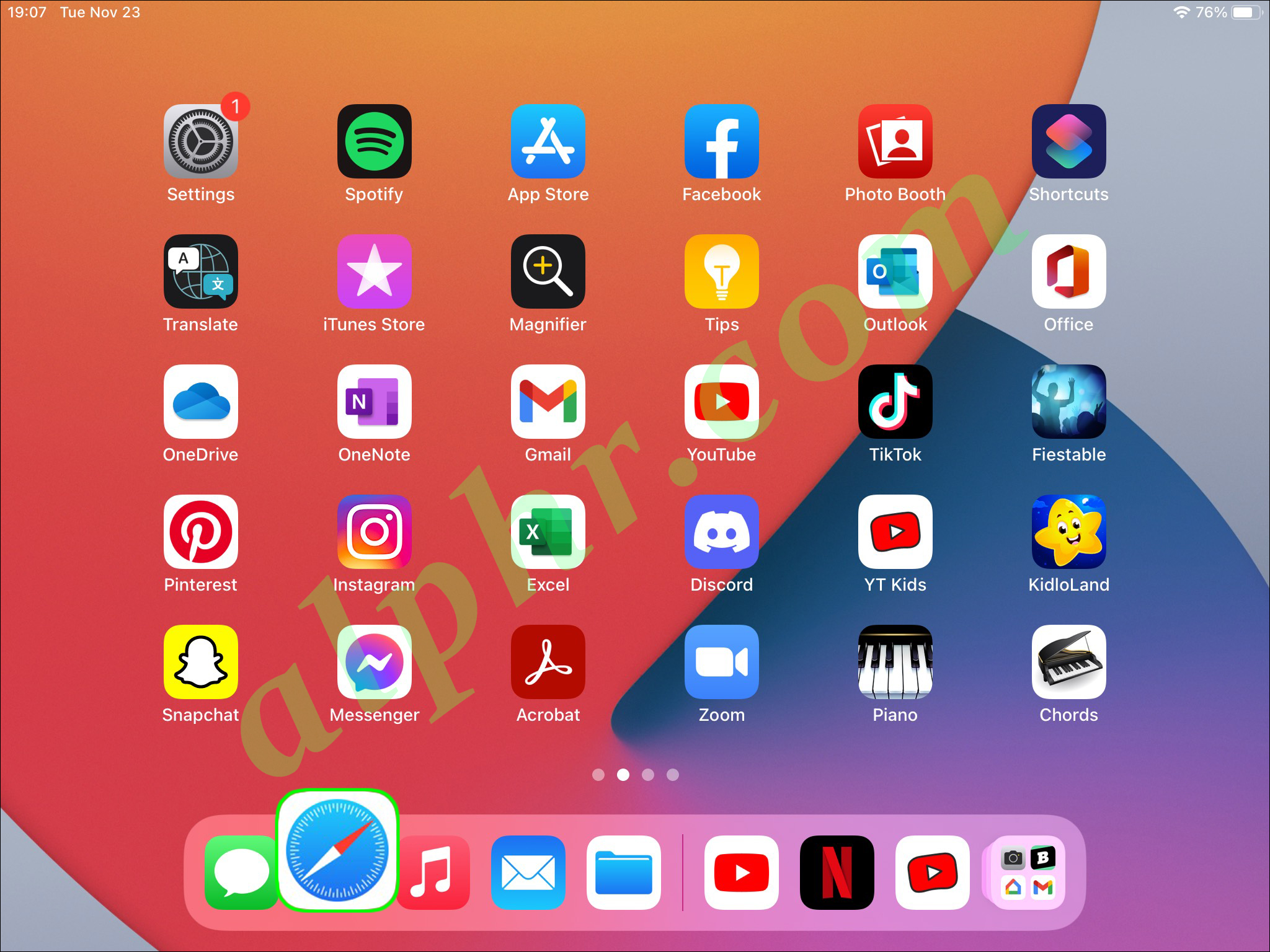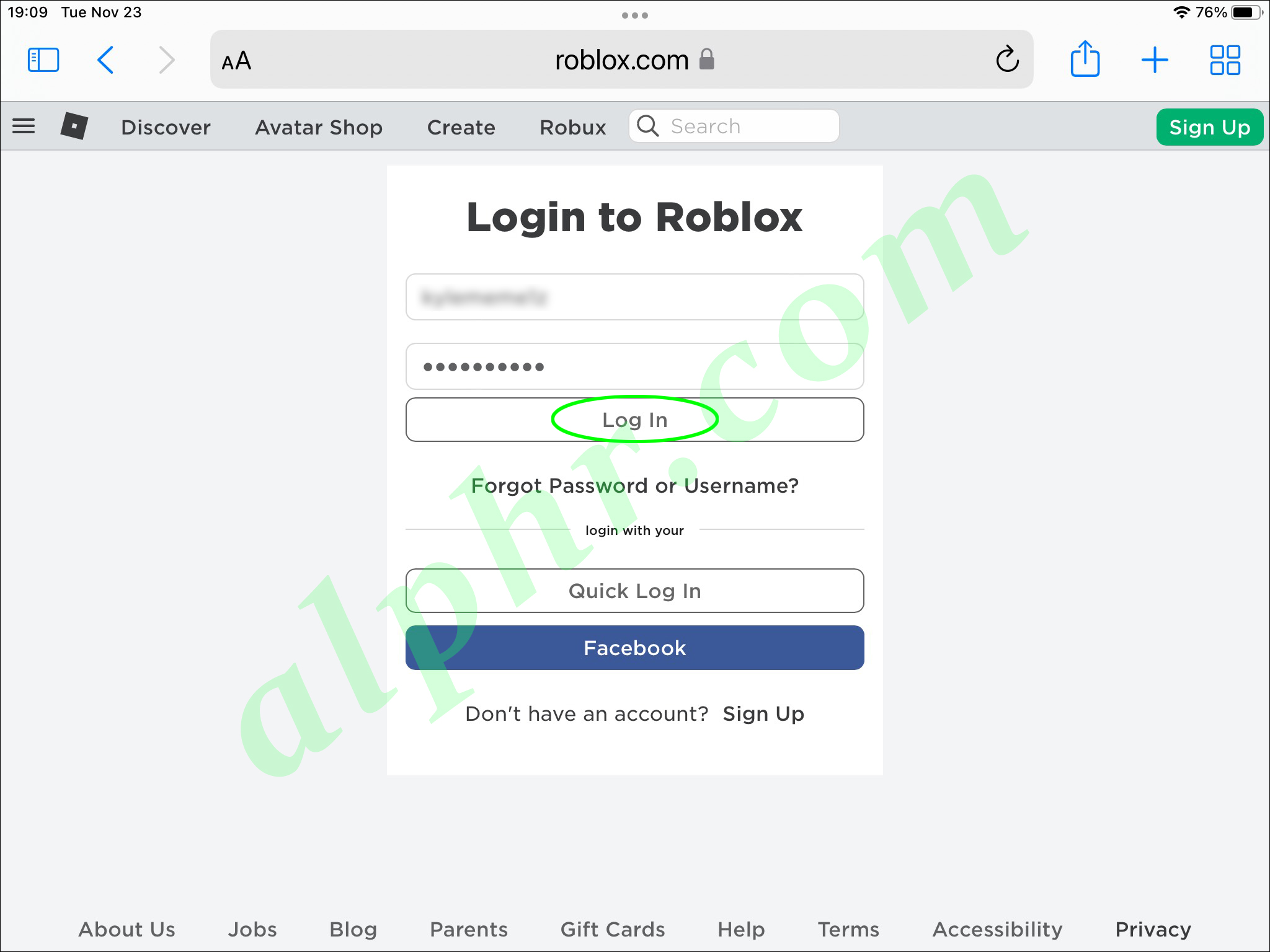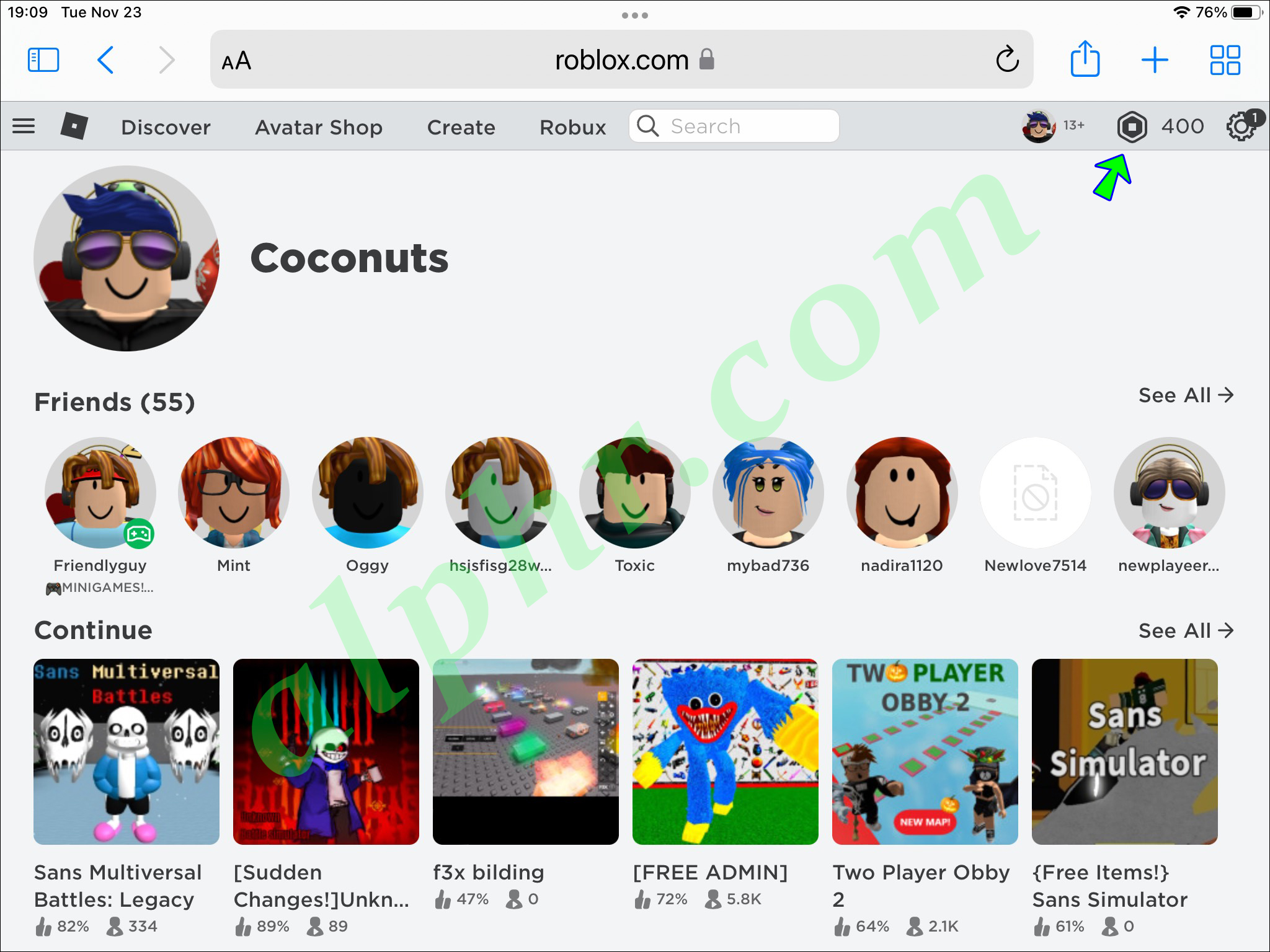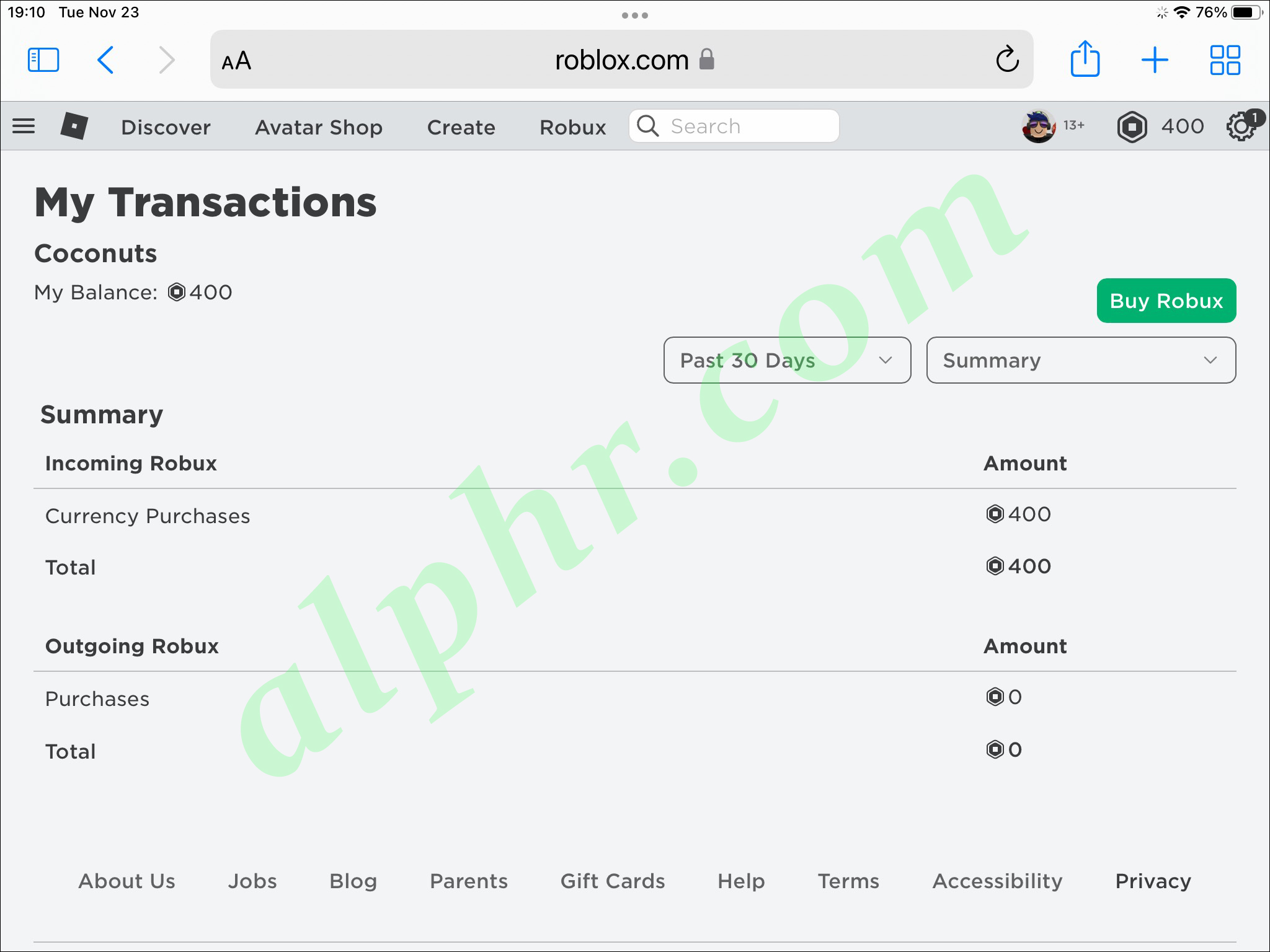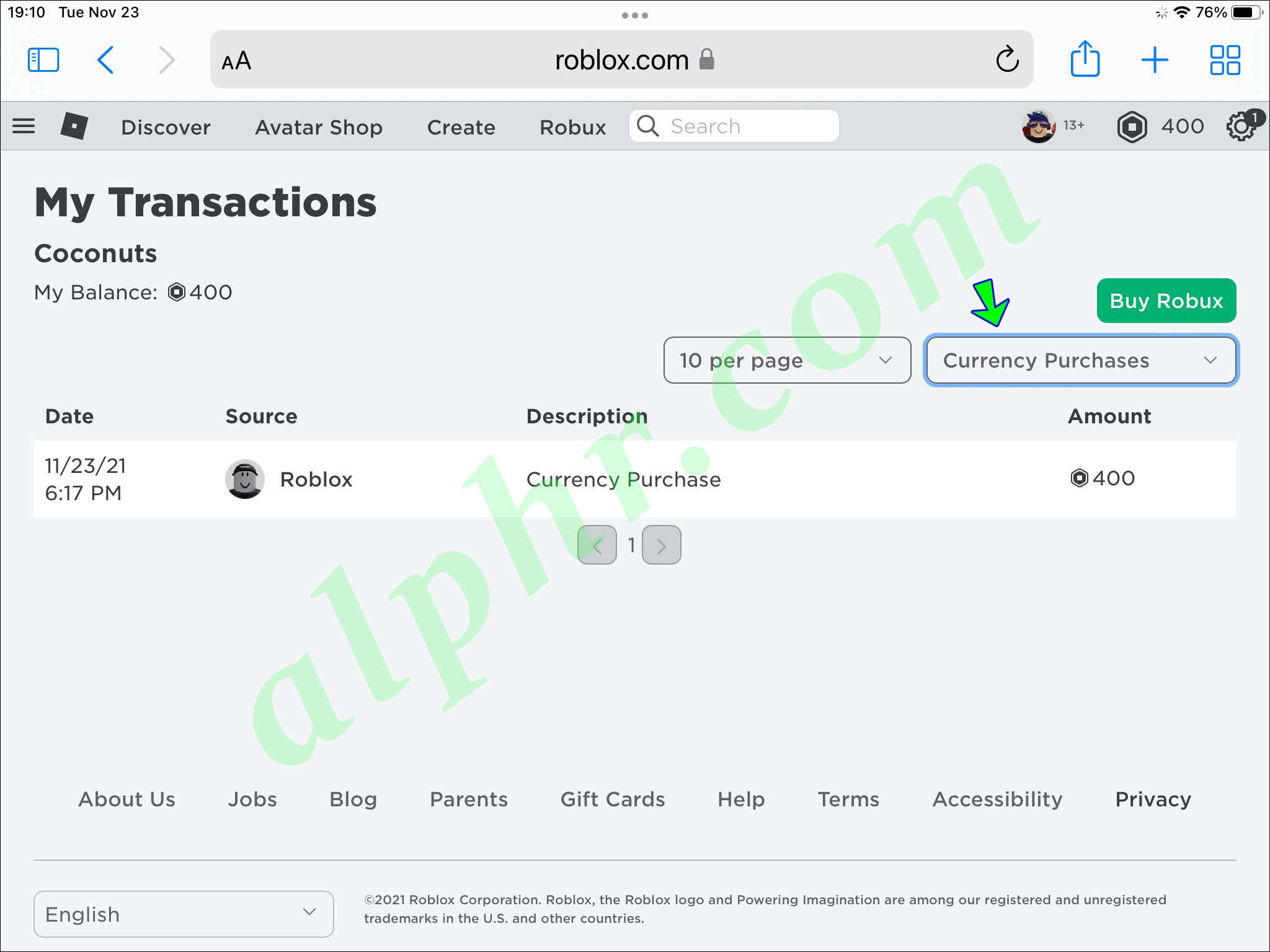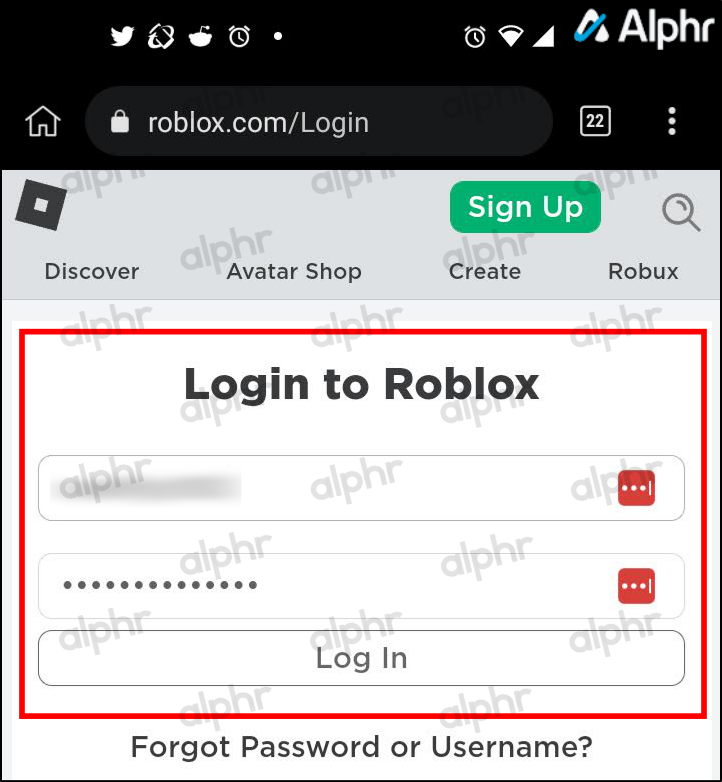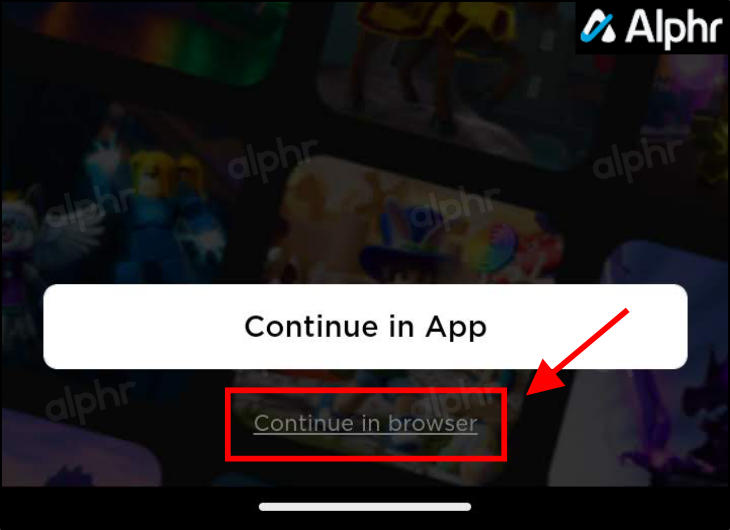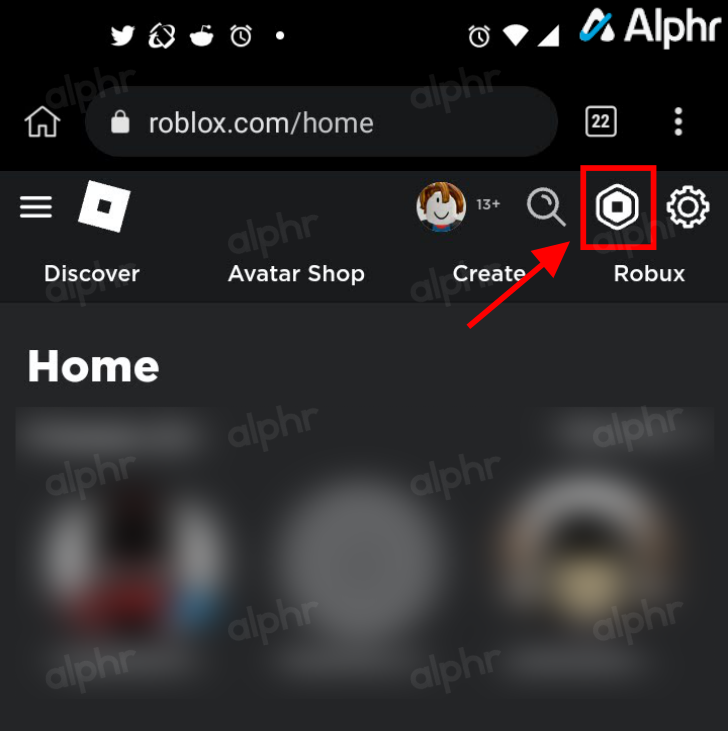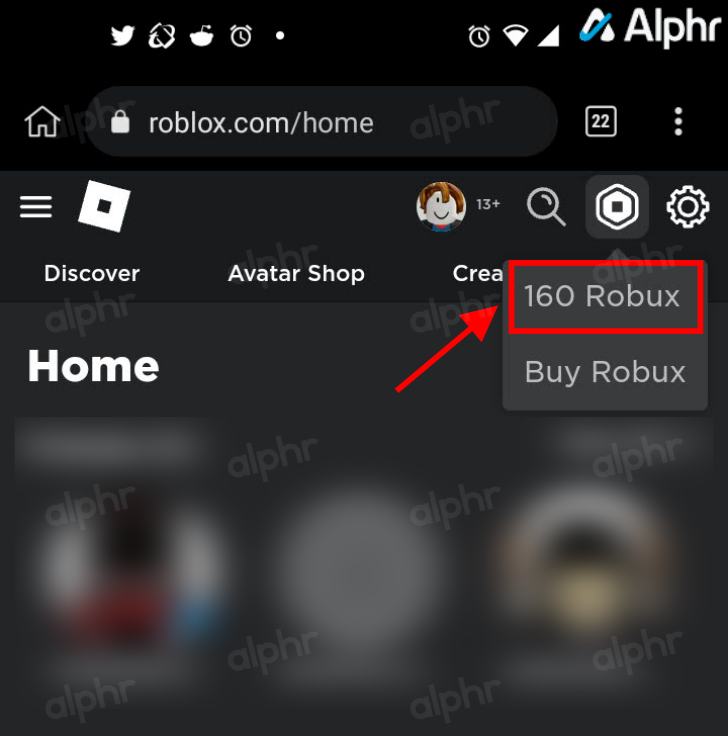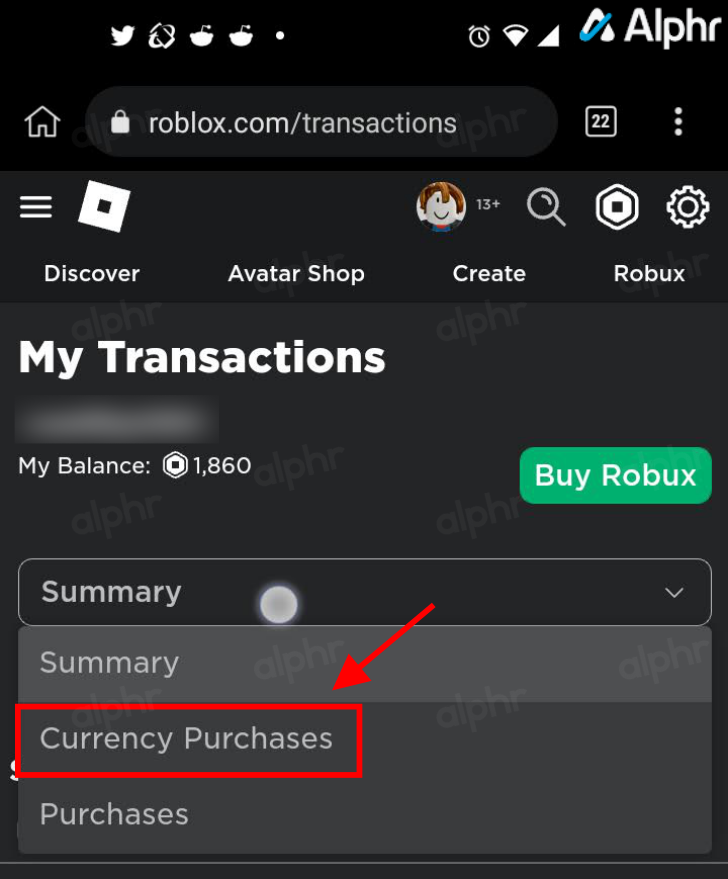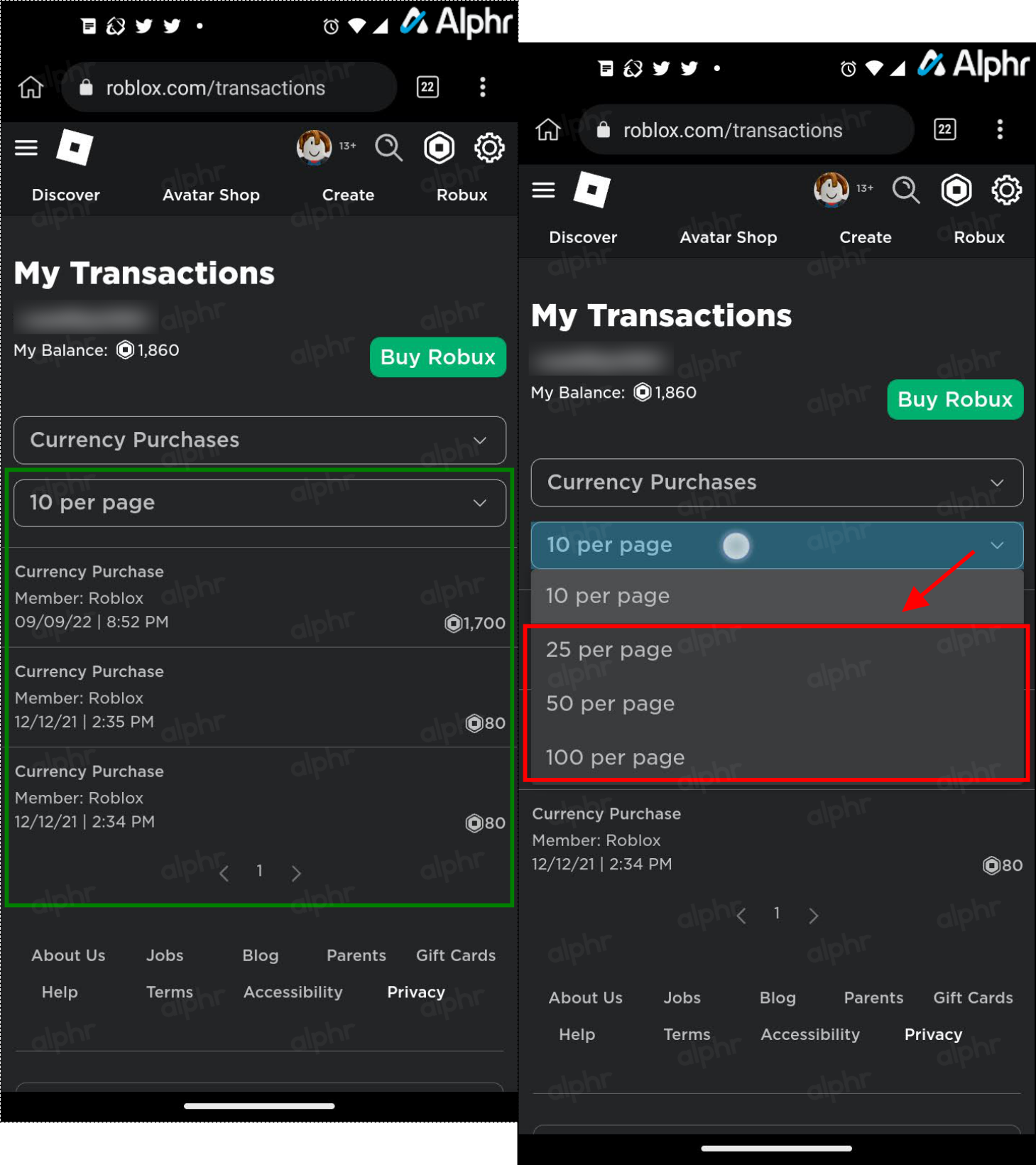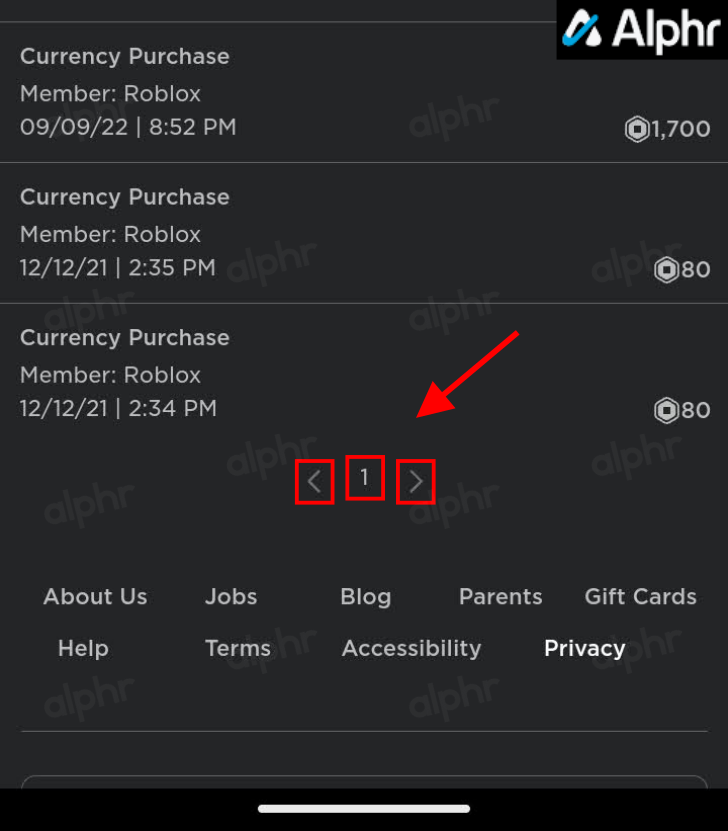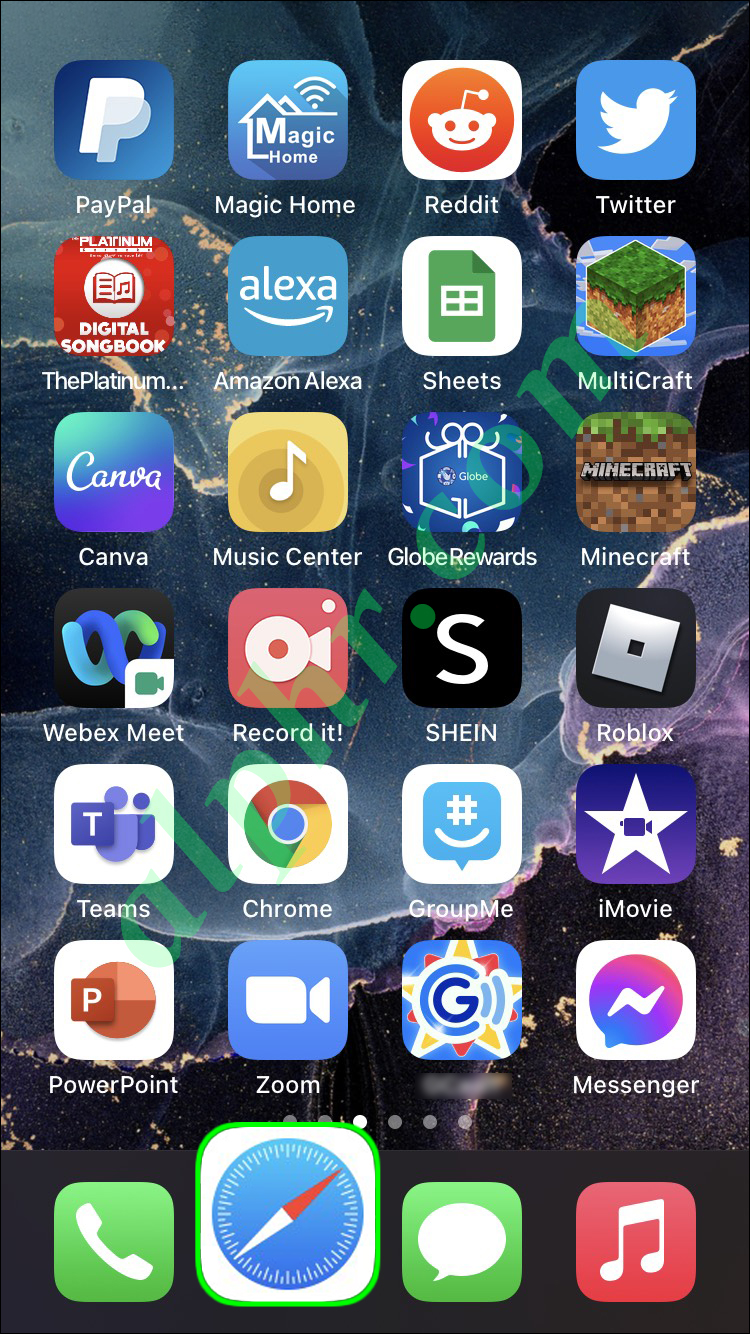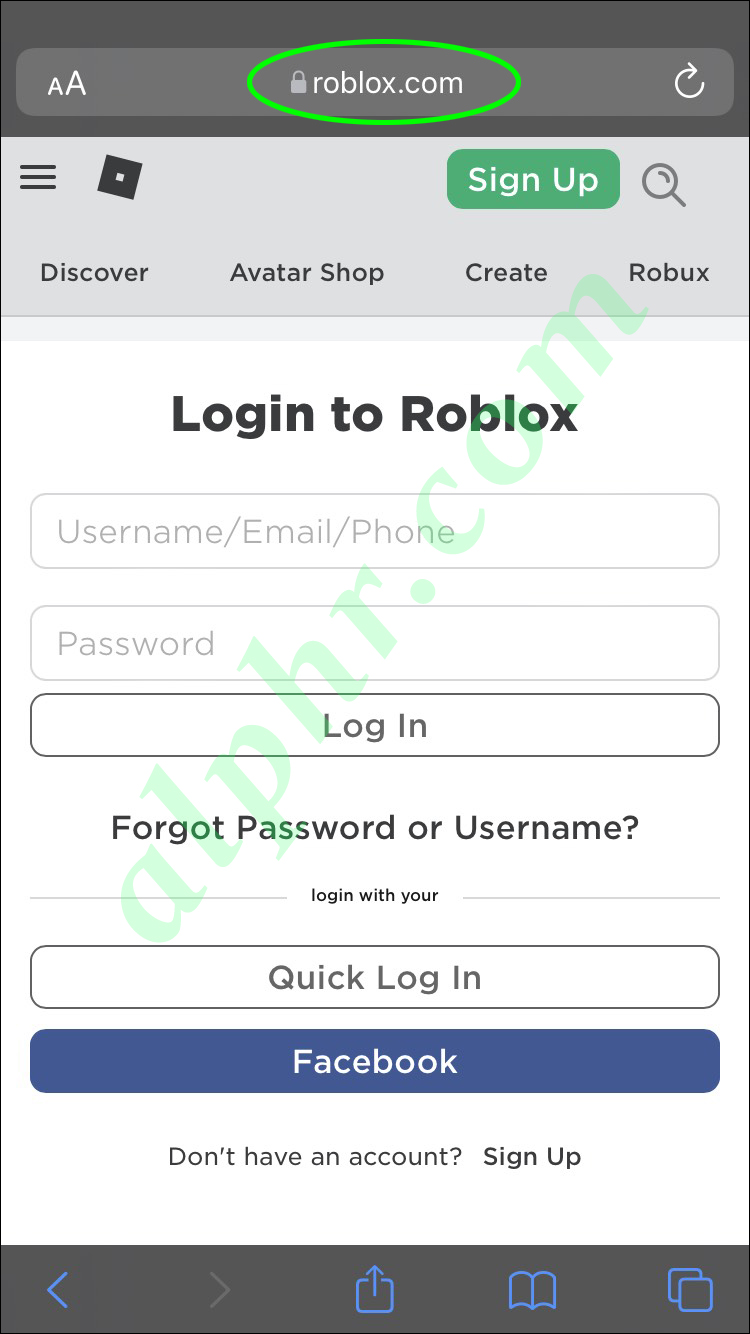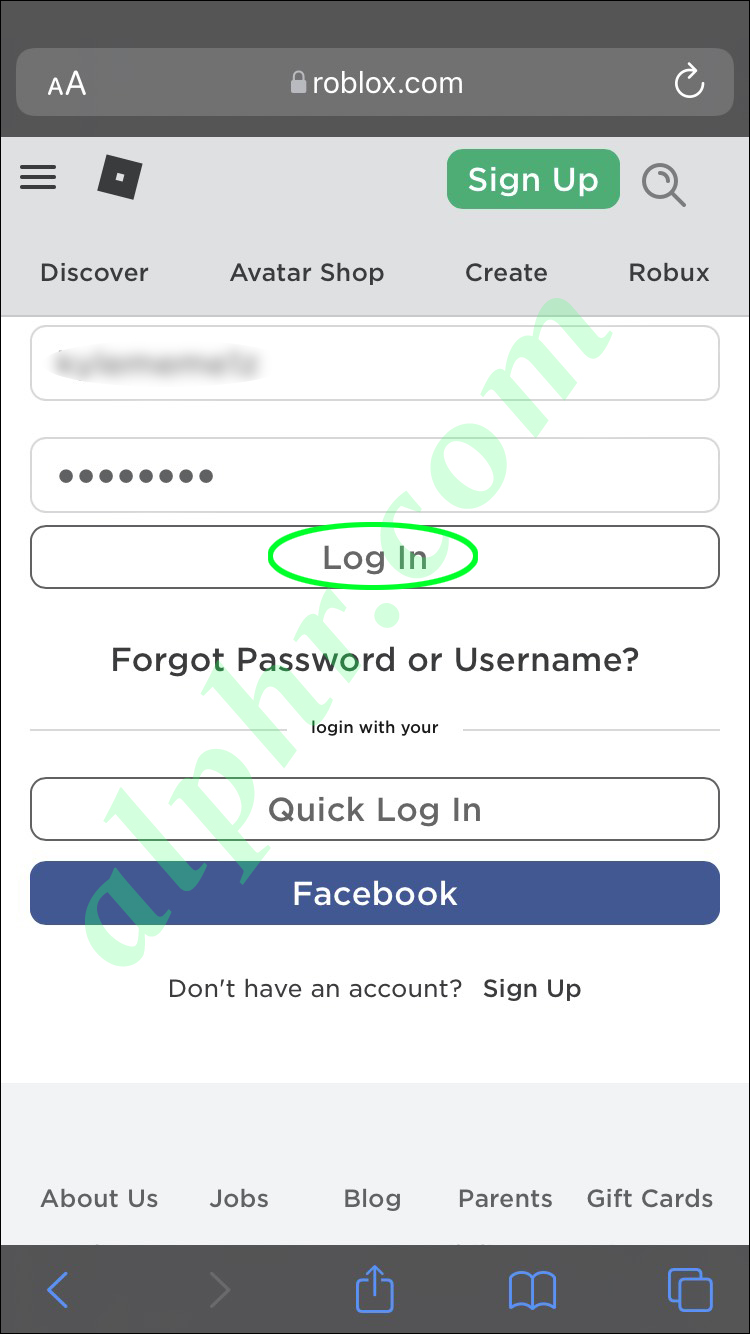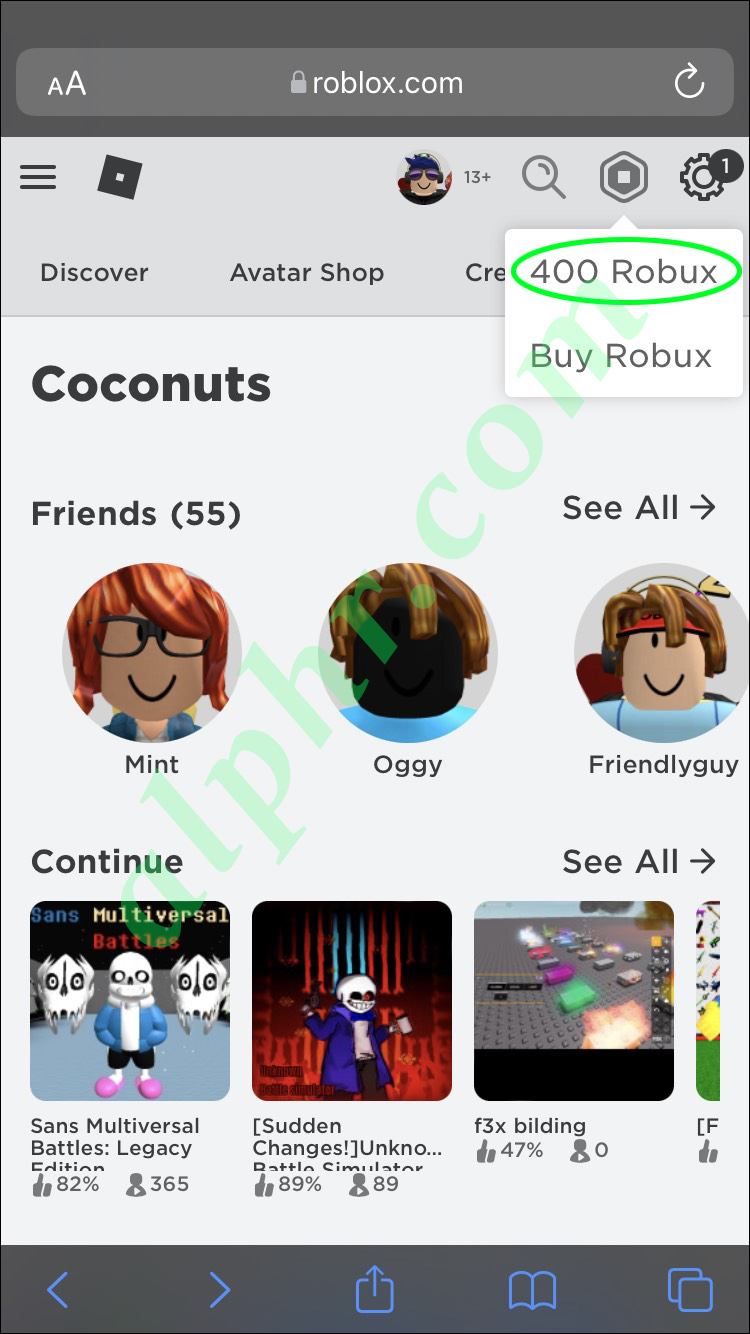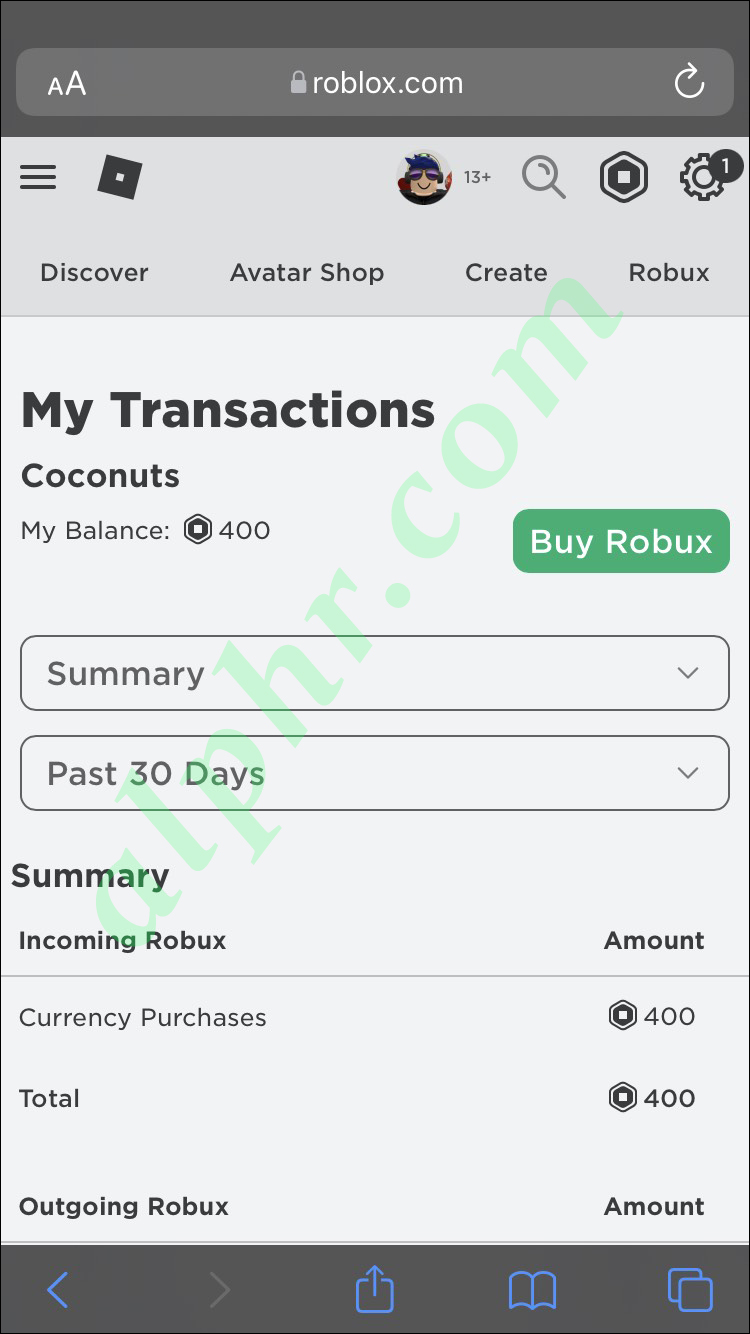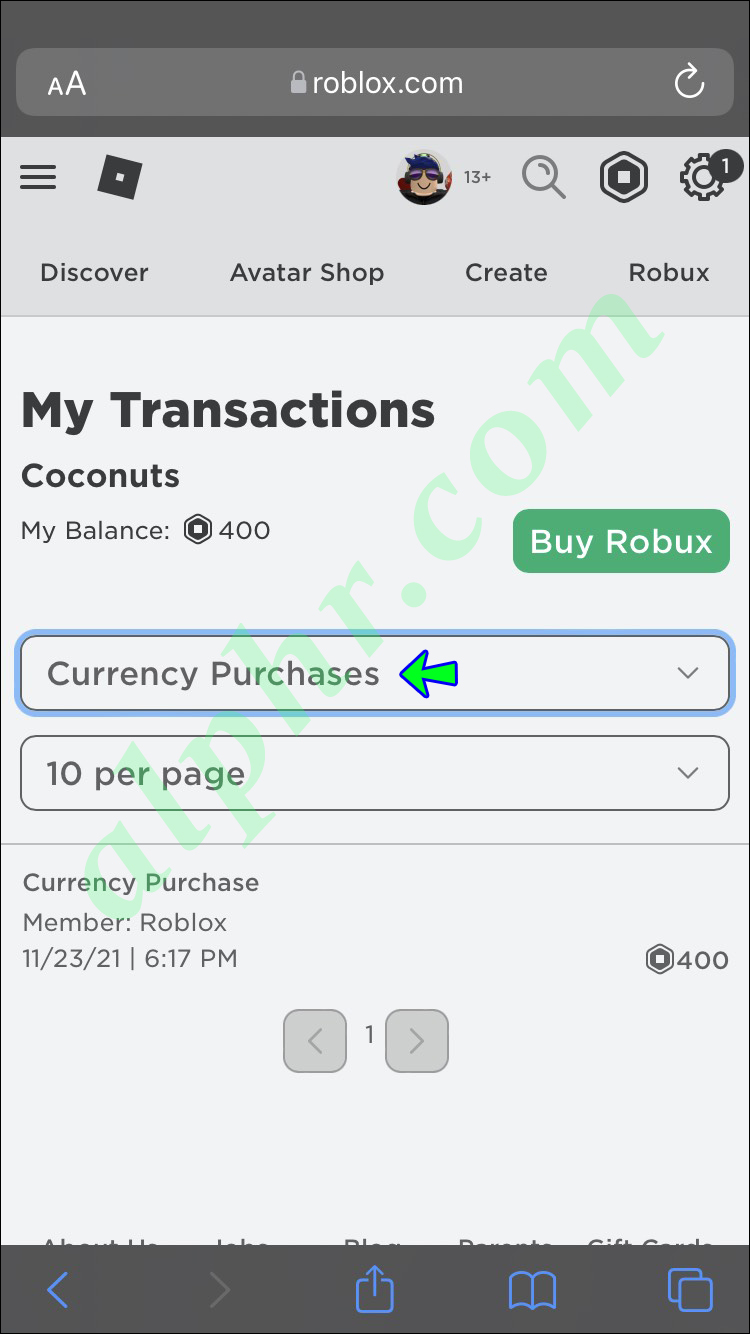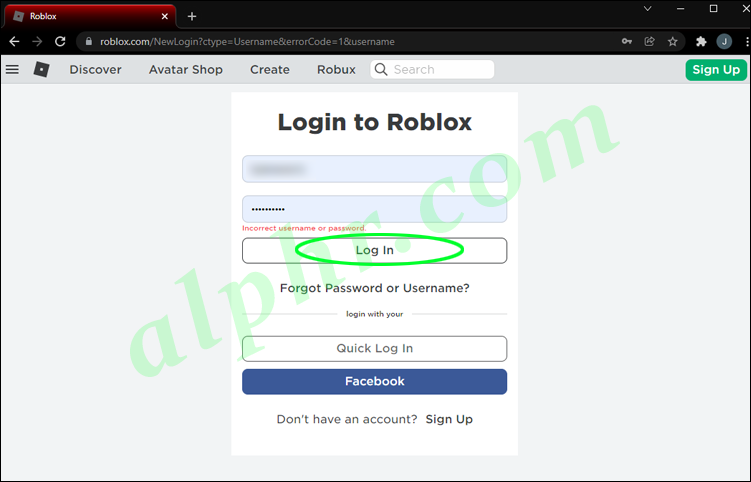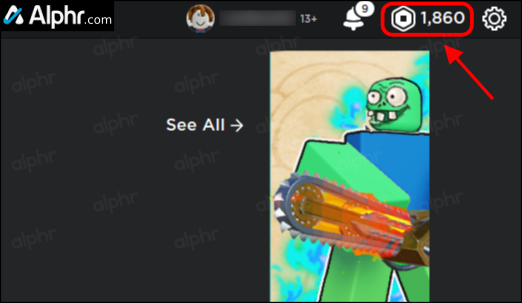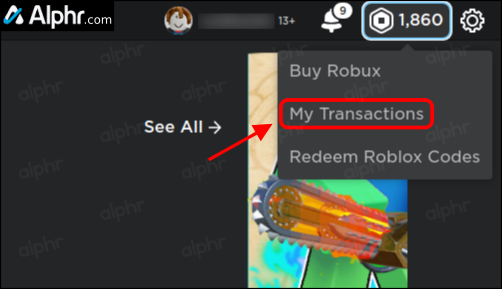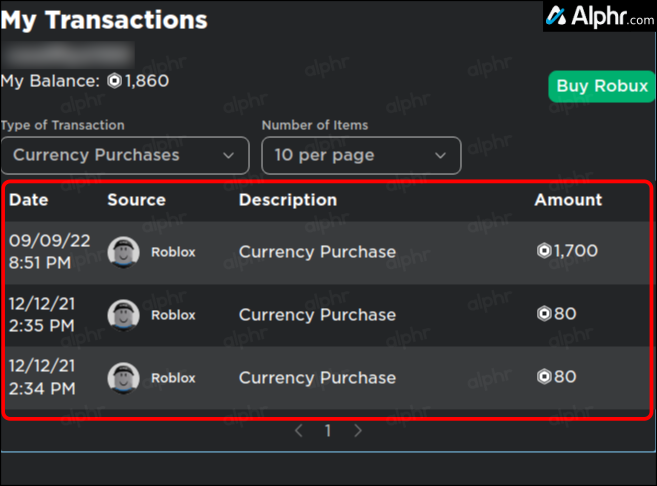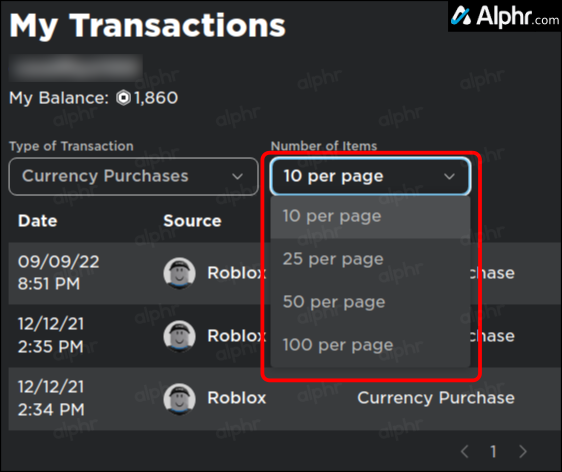Как просмотреть историю покупок в Roblox
Просмотр истории покупок видеоигр позволяет узнать, сколько вы потратили на игру. Это также помогает напомнить вам о том, что вы купили. Roblox позволяет вам проверять историю покупок в любое время, пока у вас есть доступ к своей учетной записи. Вы можете сделать это на нескольких платформах.
Как игрок Roblox, желающий узнать историю своих покупок, вы попали по адресу. Ваша учетная запись Roblox содержит всю необходимую информацию, готовую к просмотру. Продолжайте читать, чтобы узнать, как работает этот процесс.
Программы для Windows, мобильные приложения, игры - ВСЁ БЕСПЛАТНО, в нашем закрытом телеграмм канале - Подписывайтесь:)
Как просмотреть историю покупок Roblox на iPad
Roblox доступен на всех мобильных платформах, но приложение не показывает историю ваших прошлых транзакций. Вместо этого единственный способ проверить это — открыть браузер и войти в свою учетную запись Roblox. Устройство, которое вы используете, не имеет значения, поэтому iPad является одним из возможных вариантов.
Хотя вы можете приобрести Robux внутри игры, проверить свои прошлые покупки можно только вне игры. Теперь, когда вы знаете это ограничение, вы можете взять iPad и начать.
Вот шаги для доступа к вашей истории прошлых покупок Roblox:
- Откройте любой браузер на iPad.

- Войдите в свою учетную запись Roblox.

- Нажмите на свои текущие резервы Robux.

- Мои транзакции страница появится.

- Проверьте Покупка валюты и установите период.

В меню «Покупки валюты» можно настроить отображение покупок за следующие периоды:
Независимо от ваших настроек, все ваши покупки отображаются в хронологическом порядке.
Если хотите, вы можете нажать на Покупки чтобы увидеть, как ты потратил эти Робасы.
Раньше страница «Мои транзакции» называлась «Торговля». Он выполнял те же функции, позволяя игрокам, среди прочего, проверять свои покупки, покупки Roblox и продажу товаров. Вся эта статистика связана с деньгами, отсюда и название.
Как просмотреть историю покупок Roblox на Android
Некоторые игроки устанавливают Roblox и играют в него на устройствах Android, таких как смартфоны и планшеты. Как и iPad, мобильное приложение Android не позволяет проверять ваши прошлые покупки. Вместо этого вам все равно придется полагаться на такие браузеры, как Google Chrome или DuckDuckGo.
Вот как просмотреть историю покупок Roblox на Android.
- Нажмите и запустите предпочитаемый браузер на своем устройстве Android.

- Перейти к официальный сайт Роблокс и выберите «Продолжить в браузере» в нижней части экрана.

- Войдите в свою учетную запись.

- Домашняя страница загружается снова. Выбирать “Продолжить в браузере» еще раз.

- Нажмите «Значок Робакса» в правом верхнем углу рядом с Значок шестеренки(Настройки).

- Нажмите на (сумма) Робукс (ваш текущий баланс Robux).

- Появится страница «Мои транзакции». Нажмите на Краткое содержание раскрывающийся список и выберите Покупка валюты чтобы определить, сколько Robux вы приобрели.

- Появится список покупок. Нажмите кнопку 10 за страницу раскрывающемся списке и выберите сумму, которую вы хотите видеть на каждой странице (25, 50 или 100).

- Нажмите на (ссылки навигатора страниц) внизу, чтобы просмотреть список.

Поскольку этот процесс практически идентичен входу в вашу учетную запись на iPad, игроки могут легко переходить от одного аккаунта к другому.
Как просмотреть историю покупок Roblox на iOS/iPhone
iPhone обычно достаточно для игр, и он, как правило, запускает Roblox с приличной производительностью. Однако, как и на других платформах, необходим браузер. Тем не менее, проверять свои прошлые покупки на том же устройстве довольно удобно.
Программы для Windows, мобильные приложения, игры - ВСЁ БЕСПЛАТНО, в нашем закрытом телеграмм канале - Подписывайтесь:)
Чтобы проверить историю транзакций Roblox на вашем iPhone, попробуйте следующие инструкции:
- Открыть Сафари или другой браузер на вашем iPhone.

- Перейти к официальный сайт Роблокс.

- Введите свои учетные данные и войдите в систему.

- Нажмите на Робукс значок, а затем ваш баланс Robux.

- Появится страница «Мои транзакции».

- Кран Покупка валюты чтобы проверить ваши прошлые транзакции.

Организация покупок по периодам также работает на iPhone; вам нужно только нажать на соответствующий параметр, чтобы применить его.
Как просмотреть историю покупок Roblox на Windows или Mac
Пользователи ПК уже используют браузеры для других функций Roblox, таких как загрузка скинов. Скорее всего, они будут часто входить в свою учетную запись, что познакомит их с этим процессом.
Вот как просмотреть ваши покупки Roblox на компьютере:
- Запустите любой браузер на своем ПК.

- Отправляйтесь в «официальный сайт Роблокс».

- Войдите в свою учетную запись. Если у вас возникли проблемы, отключите все активированные VPN, очистите кеш браузера и проверьте downdetector.com для сбоев сервера Roblox из-за сбоев сервера Roblox.

- Нажмите на «Значок Робакса» рядом с вашим балансом Robux в правом верхнем углу экрана.

- Выбирать «Мои транзакции».

- В раскрывающемся списке «Тип транзакции» выберите «Покупка валюты».

- Теперь вы увидите список всех транзакций Roblox, отображающий по 10 на странице.

- Чтобы упростить список, вы можете выбрать «Количество предметов» раскрывающийся список и отредактируйте его в соответствии с вашими потребностями. К сожалению, возможности фильтра нет.

В заключение, знание того, сколько вы потратили на Roblox, может помочь вам принять более правильные решения. Возможно, вы присматриваетесь к новой игре или хотите сэкономить, полностью сократив игровой бюджет. В любом случае, полезно, что Roblox позволяет игрокам проверять историю своих прошлых транзакций. Если бы можно было сделать это из приложения.
Часто задаваемые вопросы по истории покупок Roblox
Могу ли я проверить историю покупок Roblox где-нибудь еще, кроме браузера?
Не официально, но на вашем банковском счете должны быть записи всех исходящих и входящих транзакций. Если вы можете получить доступ к своей учетной записи через приложение или браузер, вы сможете быстро найти свои транзакции Roblox.
Если вы используете PayPal, вы также можете проверить историю своих платежей. Служба ведет точные и хронологические записи, которые вы можете просмотреть. Все, что вам нужно, это войти в PayPal и перейти на нужную страницу.